DevExpress 提供了丰富的控件和功能,支持开发者实现灵活的界面布局和文本处理。本文将介绍如何在 DevExpress 中设置自动换行以及如何进行自适应布局设置。
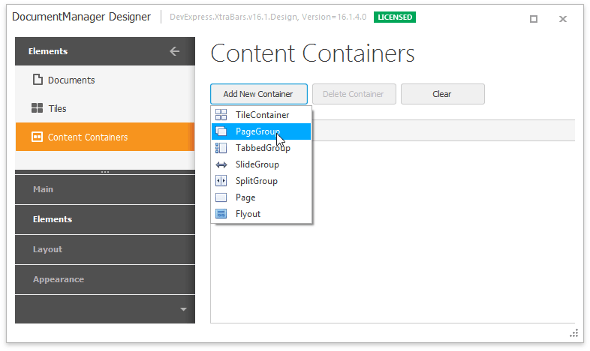
一、DevExpress 怎么设置自动换行?
在 DevExpress 中,设置控件的自动换行功能通常适用于文本控件,例如 LabelControl 和 MemoEdit。以下是如何设置自动换行的步骤:
1. 对于 LabelControl
要使 LabelControl 支持自动换行,可以设置其 AutoSizeMode 属性为 LabelAutoSizeMode.None,并设置 WordWrap 属性为 true:
labelControl1.AutoSizeMode = DevExpress.XtraEditors.LabelAutoSizeMode.None;labelControl1.WordWrap = true; // 启用自动换行labelControl1.Size = new Size(200, 0); // 设置控件的宽度,自动计算高度
2. 对于 MemoEdit
MemoEdit 控件默认支持自动换行。只需确保 WordWrap 属性为 true(默认即为 true),并设置合适的大小:
memoEdit1.Properties.WordWrap = true; // 启用自动换行memoEdit1.Size = new Size(200, 100); // 设置控件的宽度和高度
3. 对于 GridControl 中的单元格
如果您希望在 GridControl 的单元格中启用自动换行,可以通过设置列的 Appearance 和 OptionsColumn 属性来实现:
gridView1.Columns["YourColumnName"].Appearance.Cell.TextOptions.WordWrap = DevExpress.Utils.WordWrap.Wrap; // 启用单元格自动换行gridView1.Columns["YourColumnName"].OptionsColumn.AllowEdit = false; // 如果需要,设置为只读
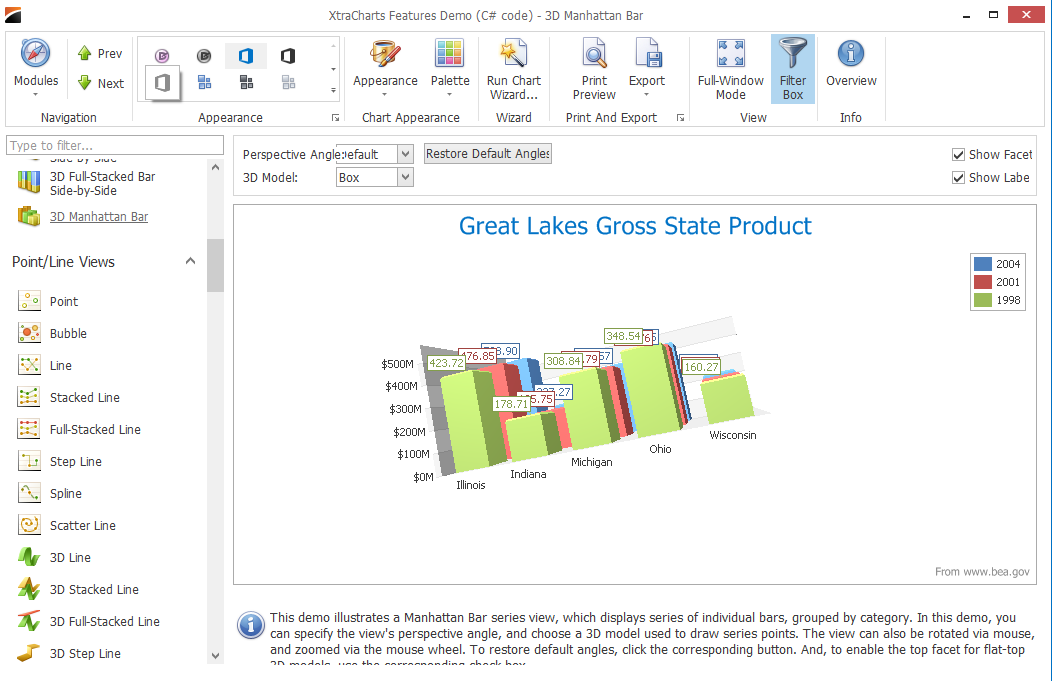
二、DevExpress 自适应布局设置
自适应布局设置可以帮助您创建响应式界面,确保在不同的屏幕尺寸和分辨率下,控件能够自动调整位置和大小。以下是如何进行自适应布局设置的方法:
1. 使用 LayoutControl
LayoutControl 是 DevExpress 提供的一个强大控件,能够帮助您轻松实现自适应布局。
添加 LayoutControl:在设计器中,将 LayoutControl 拖放到窗体上。
添加控件到 LayoutControl:将其他控件(如 TextEdit、Button 等)拖放到 LayoutControl 中。
设置控件的 Dock 属性:可以通过设置控件的 Dock 属性来实现自适应。例如,将控件的 Dock 属性设置为 Fill,使其填满整个布局区域。
2. 使用 DockManager
如果您希望使用更灵活的方式进行布局,可以使用 DockManager:
添加 DockManager:在设计器中,将 DockManager 拖放到窗体上。
设置停靠控件:可以将控件(如 PanelControl、GroupControl 等)设置为停靠在窗体的不同边缘(如顶部、底部、左侧、右侧或填充)。
dockPanel1.Dock = Docking.DockingStyle.Top; // 设置停靠在顶部
3. 使用 GridControl 的自适应列
对于 GridControl,您可以设置列的宽度为自适应,以便在调整窗体大小时自动调整列宽:
gridView1.Columns["YourColumnName"].OptionsColumn.AllowSize = true; // 允许调整列宽gridView1.BestFitColumns(); // 自动调整列宽以适应内容
4. 响应式设计
如果您希望实现更复杂的响应式布局,可以考虑使用 SplitContainerControl、TabControl 和 GroupControl 等控件组合,灵活设置它们的 Dock 和 Anchor 属性,以便在窗体大小变化时保持良好的布局。
三、总结
通过以上步骤,您可以在 DevExpress 中轻松设置自动换行和自适应布局。无论是使用 LabelControl、MemoEdit 还是 GridControl,DevExpress 都提供了灵活的选项来满足您的需求。

